از سال 2007، سوئیچ Ringیا Silent یکی از ویژگیهای یکپارچه آیفونها بوده است. با این حال، اپل در آیفون 15 پرو و مدلهای جدیدتر آن را با دکمه Action جایگزین کرده که بسیار قابل تنظیم است. حال، چگونه میتوانید از این دکمه جدید استفاده کنید؟ در ادامه این مطلب از سلام دنیا، ما به توضیح این موضوع که اکشن باتن چیست و روش استفاده از قابلیت دکمه Action در آیفون 15 پرو میپردازیم. با ما همراه باشید.
دکمه اکشن باتن در آیفون 15 پرو چیست (قابلیتهای دکمه Action آیفون)
بهطور پیشفرض، دکمه Action در آیفون شما بهعنوان کلید Ring یا Silent جایگزین میشود. برای ورود به حالت بیصدا، باید دکمه Action را فشار داده و نگه دارید و برای خروج دوباره تکرار کنید—هرکدام با الگوی ارتعاشی منحصر به فرد خود به راحتی قابل شناسایی هستند. شما همچنین یک انیمیشن حالت حلقهیا خاموش را در جزیره پویا در آیفون خود مشاهده خواهید کرد که دستگاه شما بین این دو حالت جابجا می شود. سایر اقداماتی که توسط دکمه Action احضار می شوند نیز در جزیره پویا ظاهر می شوند.
حتما بخوانید: کاربرد دکمه عملیاتی (Action Button) آیفون 15 پرو
نحوه سفارشی کردن دکمه Action در آیفون
در حالی که عملکرد پیشفرض دکمه Action این است که بهعنوان کلید Ringیا Silent عمل کند، با روشی که اپل آن را در تجربه آیفون ادغام کرده است، فضای کمی برای سفارشیسازی وجود دارد. 11 گزینه مختلف برای انتخاب وجود دارد - حالت بیصدا ، فوکوس ، دوربین ، چراغ قوه ، یادداشت صوتی ، تشخیص موسیقی ، ترجمه ، ذرهبین ، کنترلها ، میانبر یا دسترسی - و پنج مورد از این گزینهها را میتوان بیشتر سفارشی کرد. برای سفارشی کردن دکمه Action در آیفون خود باید چه کاری انجام دهید:
- اپلیکیشن Settings را در آیفون خود اجرا کنید و روی گزینه Action Button ضربه بزنید .
- در صفحه زیر، انگشت خود را بین عملکردهای موجود بکشید.
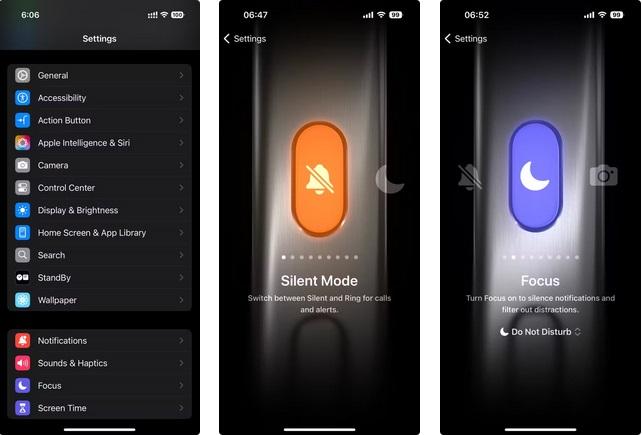
برای عملکردهای فوکوس ، دوربین ، کنترل ، میانبر و قابلیت دسترسی ، میتوانید عملی را که میخواهید دکمه انجام دهد را مشخص کنید. این شامل انتخاب بین حالتهای فوکوس، حالتهای دوربین، کنترلها، میانبرهای سفارشی یا ویژگیهای قابلیت دسترسی است. اگر نمی خواهید از دکمه Action استفاده کنید، گزینه ای برای No Action نیز وجود دارد.
نحوه استفاده از دکمه اکشن باتن در آیفون
من مدت زیادی از دکمه Action در آیفون خود به عنوان سوئیچ قطع صدا استفاده کردم. اما در یک نقطه، گزینههای سفارشیسازی متعدد و ویژگیهای قدرتمند برنامه Shortcuts در آیفون، مرا به این فکر انداخت که چگونه میتوانم بیشتر از آن استفاده کنم. اکنون، من تنها کسی نبودم که این فکر را داشتم، و میانبرهای مفید زیادی برای جفت شدن با دکمه Action وجود دارد. با این حال، در ذهن من، من میخواستم از آن برای دو عمل ساده استفاده کنم تا مجموعهای از کنترلها که نیاز به ورودی بیشتری دارند تا فقط نگه داشتن دکمه.
حتما بخوانید: آموزش کامل کار کردن با اکشن سنتر (action center) ویندوز 10
من یک میانبر ساده ایجاد کردم (در تصویر زیر نشان داده شده است) به طوری که دکمه Action نه تنها زمانی که من در خانه هستم به عنوان یک کلید زنگ یا بی صدا عمل می کند، بلکه هنگامی که من در خارج از خانه هستم برای پرداخت به یک اسکنر QR نیز سوئیچ می کند. این میانبر با بررسی اینکه آیا آیفون من به شبکه Wi-Fi خانه من متصل است یا خیر کار می کند. شما می توانید هر یک از عملکردها را در این میانبر به هر چیزی که دوست دارید سفارشی کنید، مشروط بر اینکه اپل آن را در برنامه Shortcuts ارائه دهد.

دکمه Action قابلیت سفارشیسازی را در اولویت قرار میدهد و من مطمئن هستم که اکثر کاربران از آن راضی خواهند بود. برای کسانی که از آیفونهای خود به معنای سنتی استفاده میکنند، این گوشی همچنان به عنوان یک سوئیچ ساده عمل میکند - با عملکردهای اضافی، در صورت نیاز - در حالی که درهای جدیدی را برای دیگرانی که از کاوش در تمام ویژگیهای ارائه شده توسط آیفون لذت میبرند باز میکند.
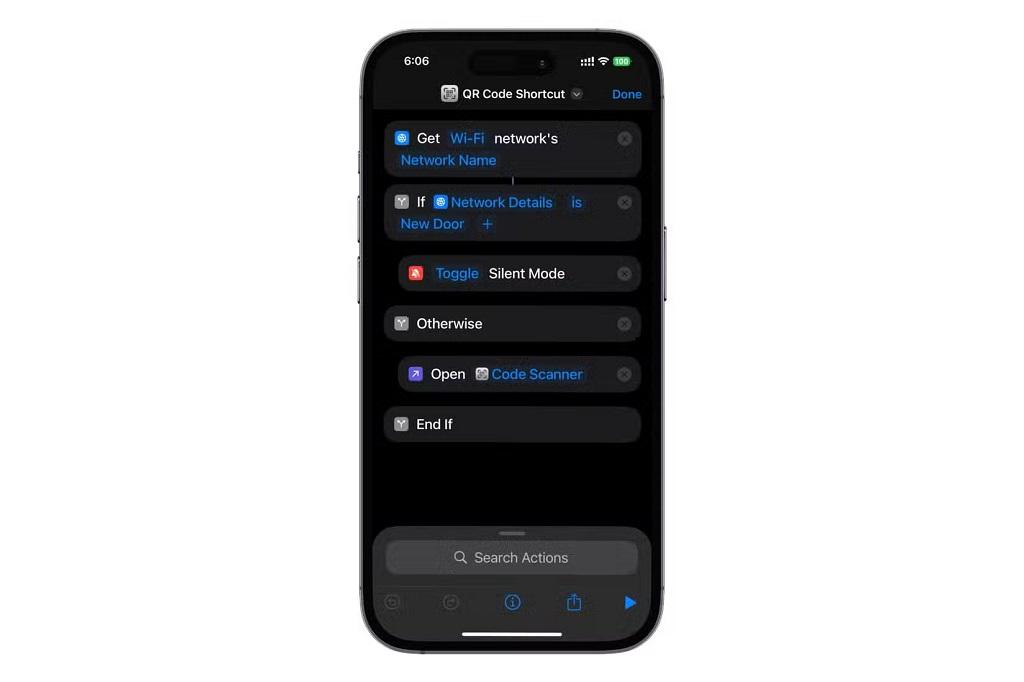
سخن آخر
در پایان، دکمه Action در آیفون یک ابزار بسیار انعطافپذیر و قابل تنظیم است که با امکانات متنوعی که در برنامه Shortcuts ارائه میدهد، تجربهای شخصیسازی شده را برای کاربران فراهم میکند. با این دکمه، هم کاربران سنتی و هم افرادی که به دنبال بهرهبرداری بیشتر از قابلیتهای آیفون هستند، از امکانات بیشتری برخوردار میشوند. Action Button علاوه بر انجام وظایف ساده مانند فعالسازی حالت بیصدا، به کاربران امکان میدهد تنظیمات پیچیدهتری را متناسب با نیاز خود اجرا کنند. این ویژگی جدید آیفون بدون شک برای طیف وسیعی از کاربران جذاب خواهد بود.
مطالب مرتبط:
نحوه استفاده از low power mode (حالت کم مصرف) آیفون
رفع مشکل خالی شدن باتری آیفون از شب تا صبح
نحوه فعال كردن هات اسپات گوشي ايفون و آیپد


دیدگاه ها